在现代家庭和办公室网络环境中,Wi-Fi的覆盖范围和信号强度至关重要。为了扩展无线网络的覆盖范围,许多用户选择将现有的TP-Link路由器设置为接入点模式(AP模式)。通过这种配置,可以有效解决“信号死角”的问题,提高网络使用体验。接下来,我们将详细介绍如何将TP-Link路由器配置为接入点模式。

接入点模式(AP模式)允许TP-Link路由器加入到现有的有线网络中,从而扩展无线信号。与路由模式不同,接入点将不再提供DHCP服务,而是通过主路由器分配IP地址。因此,使用AP模式后,所有网络设置都将集中于主路由器之上。
在进行设置之前,请确保您拥有以下设备和信息:
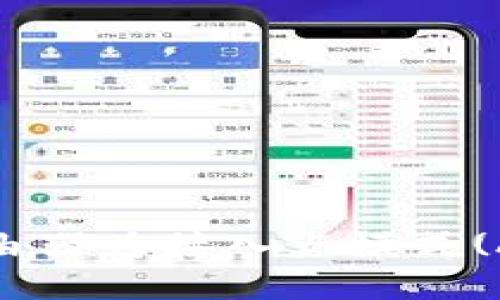
将TP-Link路由器和主路由器用以太网线连接起来。确保一端连接到TP-Link路由器的LAN端口,另一端连接到主路由器的LAN端口。这时候,TP-Link路由器并没有通电,请在继续以下步骤之前,将其连接电源并开机。
在电脑或笔记本中打开浏览器,输入TP-Link路由器的默认IP地址,通常是192.168.0.1或tplinkwifi.net。您将被要求输入用户名和密码。默认的用户名和密码一般都是“admin”。登录成功后,您将进入路由器的管理界面。
在管理界面中,查找“工作模式”或“网络设置”选项。选择“接入点模式(AP模式)”并保存设置。路由器将重新启动,并应用新设置。切记,此过程将禁用路由器的路由功能,而将其转变为无线接入点。
在路由器重新启动后,您可以设置无线网络的名称(SSID)和密码。建议使用与主路由器相同的SSID和密码,这样设备能够在两个网络之间无缝切换。若您希望区分网络,可以给予不同名称。设置完成后,记得保存更改。
完成以上所有步骤后,请使用手机或电脑测试无线连接。如果成功连接,并能够访问互联网,说明TP-Link路由器已成功设置为接入点模式。
在设置TP-Link路由器为接入点模式时,用户可能会遇到一些常见问题。下面我们列举了6个可能的问题,分别进行详细解答。
无法将TP-Link路由器同时设置为接入点模式和路由器模式。您必须选择其中一种模式。如果同时需要路由功能和扩展网络覆盖,可以考虑连接多个TP-Link路由器。
您可以在TP-Link路由器的管理界面查看工作模式设置。如果显示为接入点模式,并且您可以在多个设备上通过TP-Link路由器连接到网络,以此可判断是否成功切换。
如果无法登录,请检查您的连接是否正确,确保设备与TP-Link路由器通过有线或无线连接。如果问题依旧,您可以将路由器恢复出厂设置,然后重新设置。
TP-Link路由器的最大连接数量通常取决于具体型号。一般来说,大多数家庭版路由器可以支持10至30个设备同时连接,但连接过多可能会影响网络速度。
AP模式主要用于扩展无线网络的覆盖范围,而桥接模式用于将两个网络连接在一起,形成一体化的网络。桥接模式常用于不同子网之间的互联,而AP模式不会更改网络地址结构。
无线信号干扰通常由设备位置、信号遮挡或其他电子设备造成。您可以通过调整TP-Link路由器的位置,或者改变无线频道设置来减少干扰。
综上所述,设置TP-Link路由器为接入点模式是一个简单的过程,只需按照以上步骤执行即可完成设置。在过程中如遇到问题,以上常见问题及解答希望能为您提供帮助。通过合理的配置,您可以提升网络速度和覆盖范围,使居家和办公更加便捷。
leave a reply